Publisher, karmaşık bir masaüstü yayımcılık uygulamasına çok fazla para ve zaman harcamak zorunda kalmadan görsel açıdan zengin, profesyonel görünümlü yayınlar oluşturmaya yarayan harika bir uygulamadır.
Tebrik kartları ve etiketler gibi basit şeyler veya yıllıklar, kataloglar ve profesyonel e-posta bültenleri gibi daha karmaşık projeler yapabilirsiniz.
Yayın oluşturma
Tüm yayınların başlangıç noktası şablondur ve bu şablon boş bile olabilir. Burada asıl önemli olan, yayının son haline benzer görünümde bir şablon bulmaktır. Publisher, yerleşik şablonlarla gelir.
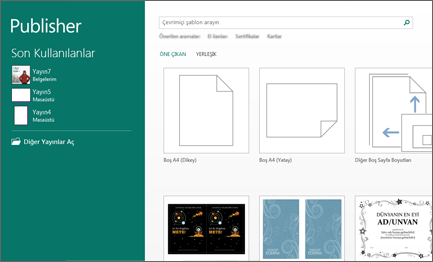
-
Dosya > Yeni'yi tıklatıp aşağıdakilerden birini yapın:
-
Öne Çıkan şablonlardan birini seçin ve Oluştur'u tıklatın.
-
Publisher'da yüklü şablonlardan birini kullanmak için Yerleşik'i seçin, istediğiniz kategoriyi tıklatmak için ilerleyin, bir şablon seçin ve Oluştur'u tıklatın.
-
Office.com sitesinden bir şablon bulmak isterseniz, gerek duyduğunuz şablonu bulmak için Çevrimiçi şablon ara kutusunu kullanın. Örneğin, “haber bülteni” girin, beğendiğiniz bir şablona kadar ilerleyin ve Oluştur'u tıklatın.
-
Yayınınızı kaydetme
Yayınınızı ilk kez kaydederken buradaki adımları izleyin.
-
Dosya > Farklı Kaydet'i tıklatın.
-
Farklı Kaydet'te, yayınınızı kaydetmek istediğiniz konumu seçin.
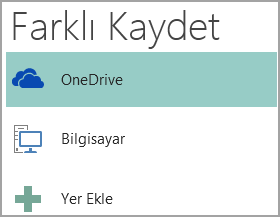
-
OneDrive parola korumalı çevrimiçi dosya deposu sağlayan ücretsiz bir Microsoft hizmetidir.
-
Diğer Web Konumları’nda, yakın zamanda kullandığınız web siteleri ve yayınınızı erişiminiz olan herhangi bir web sitesine kaydedebilmeniz için bir Gözat düğmesi bulunur.
-
Bilgisayar, bilgisayarınızdaki herhangi bir klasörü içerir.
-
Yer Ekle , yayınınızı kaydetmek için çevrimiçi bir konum eklemenize olanak tanır.
-
-
Yayınınızın adını girin ve Kaydet'i tıklatın.
Yayınınızı ilk kez kaydettikten sonra, her kaydetmek istediğinizde yalnızca Dosya > Kaydet'i tıklatabilirsiniz.
Yayınınızın dosya adını veya konumunu değiştirmek isterseniz, Dosya > Farklı Kaydet'i tıklatın ve yayını ilk kez kaydediyormuş gibi kaydedin.
Yayınınıza resim ekleme
-
Giriş > Resimler'e tıklayın.
-
Kullanmak istediğiniz resmi bulmak için Resim Ekle iletişim kutusundaki seçenekleri kullanın.
Yayınınıza metin ekleme
Yayınınıza metin eklemek için önce bir metin kutusu ekleyin. Çoğu şablonda doldurabileceğiniz metin kutuları bulunur, ancak kendi metin kutularınızı da ekleyebilirsiniz.
Birinci: Metin kutusu ekleme
-
Giriş > Metin Kutusu Çiz'e tıklayın ve çapraz şekilli imleci sürükleyerek metnin bulunmasını istediğiniz kutuyu çizin.
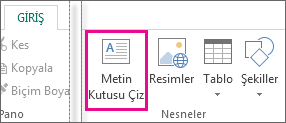
-
Metin kutusuna metin girin.
Girdiğiniz metin kutu için çok uzunsa, metin kutusunu büyütebilir veya başka bir metin kutusuna bağlayabilirsiniz.
İkinci: Metin kutularınızı bağlama
Metin kutularını bağlayarak, metnin bir kutudan diğerine akmasını sağlayabilirsiniz.
-
Bir metin kutusunda çok fazla metin varsa, metin kutusunun sağ altında üç nokta içeren küçük bir kutu görünür.
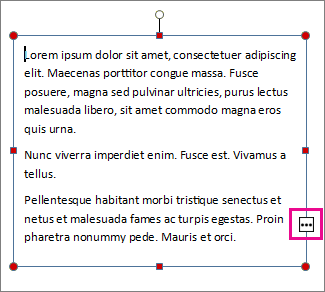
-
Yeni bir metin kutusu oluşturun.
-
Taşma göstergesine tıkladığınızda imleciniz bir sürahiye dönüşür.

-
Yeni metin kutusuna geçin ve tıklayın.
Taşan metin yeni metin kutusunda gösterilir.
Bundan sonra metin eklediğinizde, sözcükler bir metin kutusundan diğerine otomatik olarak akar. İkinci kutuda yer kalmazsa, başka bir metin kutusu da bağlayabilir ve böylece metnin her üç kutuda da akmasını sağlayabilirsiniz.
Yayınınıza Yapı Taşları ekleme
Yapı taşları, yeniden kullanılabilen başlıklar, takvimler, kenarlıklar ve reklamlar gibi içerik parçalarıdır. Publisher'ın yerleşik yapı taşlarını kullanabilir veya kendi yapı taşlarınızı oluşturabilirsiniz.
-
Sayfa Gezintisi bölmesinde, yayınınızdaki bir sayfayı seçin.
-
Ekle > Yapı Taşları'nda bir yapı taşı galerisi seçin.

-
Yapı taşını bulmak için sayfayı kaydırın veya Daha Fazla <galeri adı> öğesini tıklatarak Yapı Taşı Kitaplığı'nı açın.
-
Bir yapı taşını tıklatın.
Yayınınızı yazdırma
-
Dosya > Yazdır'ı tıklatın.
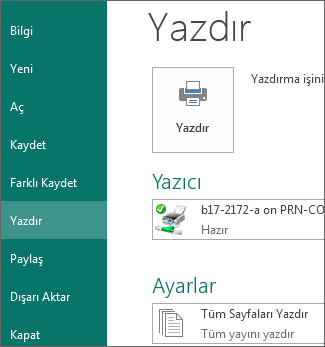
-
Yazdır'ın altında, Yazdırma işi kopya sayısı kutusuna yazdırılacak kopya sayısını girin.
-
Doğru yazıcının seçildiğinden emin olun.
Not: Varsayılan yazıcınızın özellikleri sizi yerinize otomatik olarak girilir.
-
Ayarlar'ın altında aşağıdakileri yapın:
-
Doğru sayfa veya bölüm aralığının seçildiğinden emin olun.
-
Yazdırma için düzen biçimini seçin.
-
Kayıt boyutunu ayarlayın.
-
Kağıdın bir yüzüne mi yoksa her iki yüzüne de mi yazdırılacağını ayarlayın.
-
Yazıcınız renkli baskı yapabiliyorsa, renkli veya gri tonlamalı yazdırma seçeneklerinden birini belirleyin.
-
Yazdırmaya hazır olduğunuzda Yazdır düğmesini tıklatın.
-










